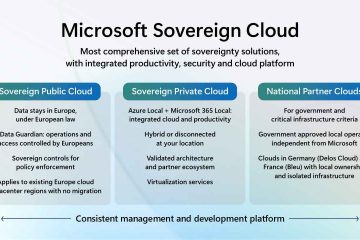.single.post-autor, autor : konstantinos tsoukalas, Última actualización : 16 de junio, 2025
Si cuando abre una carpeta en el explorador de archivos para ver sus contenidos, los nombres de archivos inicialmente desaparecen y luego lentamente reapupe, continúan leyendo a continuación para resolver el problema.
Y especialmente cuando abre carpetas con una gran cantidad de archivos, el explorador de archivos mientras muestra inicialmente los nombres de los archivos durante un tiempo muy corto y luego las desaparece y las muestra una por una con un retraso largo.
causa: El problema es causado por la característica de”tipo de carpeta de carpeta”en Windows 11/10, que optimiza automáticamente automáticamente la visión de la carpeta basada en los tipos de archivos que contienen. src=”datos: imagen/gif; base64, r0lgodlhaqabaaaaaach5baekaaealaaaaaaabaaaaaaicAeaow==”width=”422″altura=”565″>
Aunque la característica de”Tipo de carpeta”está destinado a mejorar la experiencia del usuario, a veces puede conducir a los retrasos en la aparición de los nombres de archivos, especialmente en el número de los archivos de la carpeta con los archivos de los archivos de una gran cantidad de pliegues. (por ejemplo, en una carpeta con muchos archivos o imágenes MP3). Por lo tanto, la desactivación de la función”Discovery de tipo de carpeta”puede ayudar a resolver el problema y hacer que los nombres de los archivos parezcan más rápido.
Cómo deshabilitar’Discovery de tipo de carpeta’en Windows 10/11.
Método 1. Desactivar el tipo de carpeta Discovery en una carpeta específica o unidad. El problema es deshabilitar la función”Discovery de tipo de carpeta”solo en la carpeta donde los nombres de los archivos desaparecen y aparecen nuevamente. Para hacer esto, continúe de la siguiente manera:
1. Haga clic con el botón derecho en la carpeta donde enfrenta el problema y seleccione Propiedades .
2. En las propiedades de la carpeta, navegue a personalizar pestaña” optimizar esta carpeta para: “Menú desplegable,” ítems generales” y opcionalmente la opción debajo de la”Tempor de la carpeta”también se aplica esto. casilla de verificación para aplicar la configuración a todas las subcarpetas.
3. ¡Ahora abre nuevamente la carpeta y el problema debería desaparecer! *
* Consejo: si tiene el problema en muchas carpetas diferentes, puede aplicar esta configuración a la unidad que las contiene.
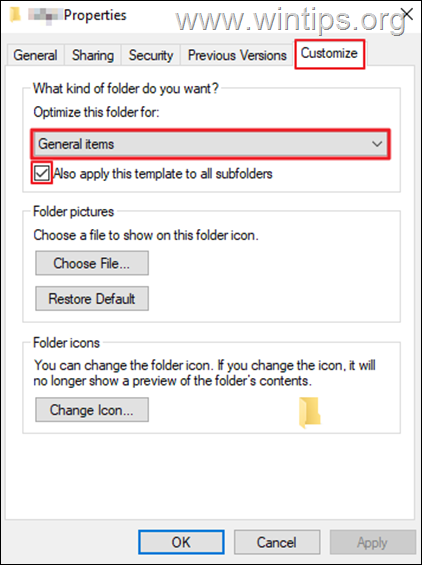 Método 2. Desactive’Discovery de tipo de carpeta’en Windows 10/11.
Método 2. Desactive’Discovery de tipo de carpeta’en Windows 10/11.
Si desea deshabilitar completamente el”descubrimiento de tipo de carpeta”en Windows 10/11, hacer la siguiente modificación en el registro:*
* IMPORTANTE: Dado que hacer cambios en la configuración del registro es un riesgo porque incluso un pequeño error puede provocar daños en el sistema, es importante que sea importante, es importante que el sistema sea importante, es importante, es importante hacia atrás, el daño del sistema es importante, es importante, es importante hacia atrás, el daño del sistema es importante, es importante que sea importante, el daño del sistema, lo que es importante, es importante, es importante hacia arriba, el daño de un sistema de retroceso, es importante, es importante que sea, es importante, el daño del sistema, es importante, es importante que sea, es un daño del sistema. Registro antes de modificarlo y crear un punto de restauración del sistema .
1. Open editor de registro. Para hacer eso:
+ r claves para abrir la caja de comando.
2. Type regedit and press Enter to open Registry Editor.
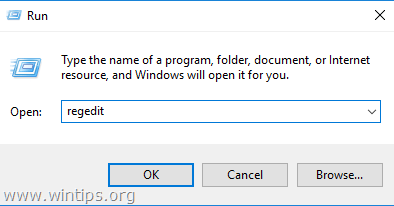
2. Navigate A esta llave en el panel izquierdo:
hkey_current_user \ software \ classes \ local settings \ software \ Microsoft \ windows \ shell \ bags \ allfolders \ shell
3a. Haga clic con el botón derecho en el espacio vacío en el panel derecho y seleccione nuevo >> valor de cadena.
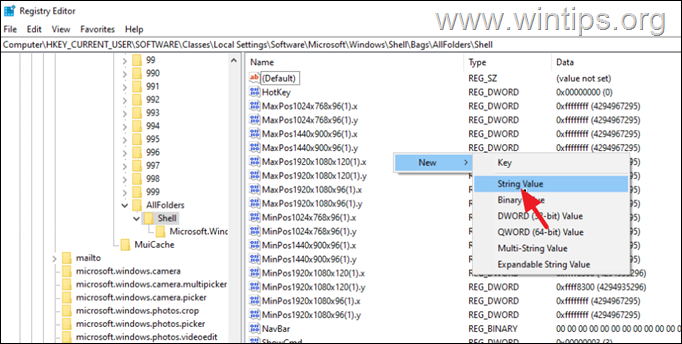 3b. Rename the newly created”New Value #1″to”FolderType”and press Enter.
3b. Rename the newly created”New Value #1″to”FolderType”and press Enter.
3c. Then open the FolderType string, type”NotSpecified“in Value data box and press OK.
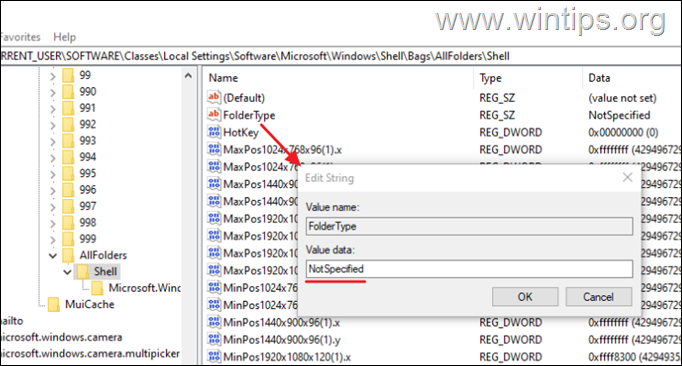
4. Cierre el editor de registro y reiniciar la computadora para aplicar el cambio.
5. eso es todo. Después de reiniciar, ya no habrá demoras en el Explorador de archivos al mostrar el contenido de cualquier carpeta. *
* Nota: Para deshacer el cambio para restaurar la plantilla de vista predeterminada para todas las carpetas, simplemente delete el” FoletType “ String que creó en la ubicación mencionada anteriormente en el registro.
¡Eso es! ¿Qué método funcionó para usted?
Avíseme si esta guía lo ha ayudado dejando su comentario sobre su experiencia. Por favor, me guste y comparta esta guía para ayudar a otros.
Si este artículo era útil para usted, considere apoyarnos haciendo una donación. Incluso $ 1 puede hacer una gran diferencia para nosotros en nuestro esfuerzo por continuar ayudando a otros mientras mantiene este sitio gratis: konstantino es el fundador y el administrador de Wintips de Wintips. Desde 1995 trabaja y brinda soporte de TI como experto en computadora y red para individuos y grandes empresas. Está especializado para resolver problemas relacionados con Windows u otros productos de Microsoft (Windows Server, Office, Microsoft 365, etc.). Últimas publicaciones de Konstantinos Tsoukalas (ver todos)